Cách bẻ khóa wifi trên laptop, máy tính, trộm password wifi
Làm thế nào để bẻ khóa wifi trên laptop giúp laptop của bạn có thể truy cập vào WiFi bất kỳ mà không cần phải xin phép “chủ nhân” nào đó về mật khẩu của WiFi. Tuy rằng không có phương pháp nào là 100% thành công nhưng vẫn có phần trăm cơ hội nào đó giúp bạn bẻ khóa wifi trên laptop.
Bài viết liên quan
- Top phần mềm bẻ khóa wifi trên laptop
- Top ứng dụng bẻ khóa Wifi trên điện thoại
- Cách bẻ khóa Pass Wifi trên điện thoại Android không cần phần mềm
- (Giveaway) Bản quyền miễn phí Wi-Fi Password Key, khôi phục, bẻ khóa mật khẩu wifi từ 25/8 – 26/8
- Active Windows 10 – Các công cụ bẻ khóa có an toàn?
Để bẻ khóa wifi trên laptop không phải là chuyện đơn giản bởi lẽ công nghệ bảo mật WiFi hiện này là rất cao chưa kể người dùng thường xuyên đổi mật khẩu WiFi nữa, việc đổi mật khẩu Wifi thường xuyên sẽ đem lại nhiều khó khăn cho người muốn bẻ khóa wifi trên laptop.

Đã có rất nhiều nghiên cứu về việc bẻ khóa wifi trên laptop và mặc dù đã có những thành công bước đầu nhưng không phải là hoàn chỉnh 100% và cũng chưa có ai công bố là hoàn toàn bẻ khóa wifi trên laptop được cả. Tuy vậy hãy cứ thử sử dụng các phần mềm sau đây để bẻ khóa wifi trên laptop biết đâu sự may mắn sẽ đến với bạn.
Cách bẻ khóa wifi trên laptop
Bước 1: Để bẻ khóa wifi trên laptop ở đây chúng ta sử dụng 2 phần mềm bẻ khóa wifi là JumpStar và Dumpper, sở dĩ phải kết hợp cả 2 phần mềm bẻ khóa wifi này là để tăng thêm khả năng thành công và 2 phần mềm trên kết hợp với nhau rất tố trong quá trình bẻ khóa wifi trên laptop.
– Tải phần mềm JumpStar tại đây, download JumpStar– Tải phần mềm Dumpper tại đây, download Dumpper
Bước 2: Sau khi tải xong cả 2 phần mềm trên chúng ta tiến hành giải nén,đầu tiên hãy bắt đầu cài đặt với JumpStar, lựa chọn ngôn ngữ tiếng Anh và sử dụng.
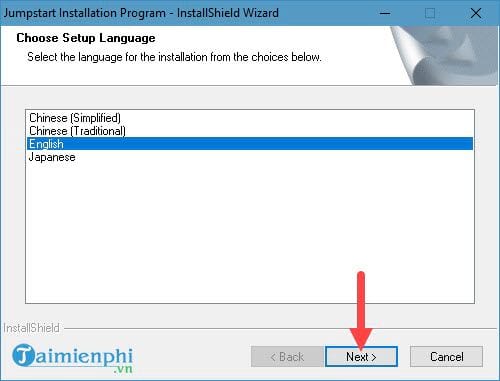
Bước 3: Sau đó đồng ý với điều khoản sử dụng và nhấn Next cho đến khi cài JumpStar hoàn tất.

Bước 5: Sau khi cài xong JumpStar chúng ta mở Dumpper vừa giải nén khi nãy, tại đây sẽ dò tìm pass wifi với JumpStar và Dumpper.
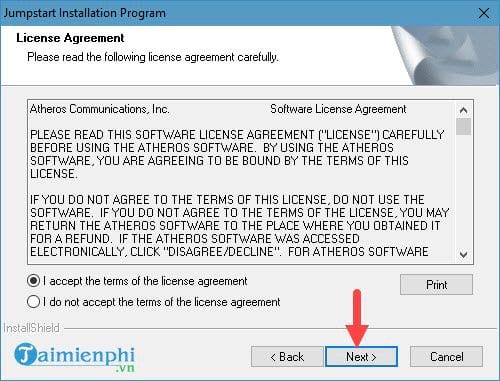
Bước 6: Trước khi tiến hành bẻ khóa wifi trên laptop với JumpStar và Dumpper, hãy chuyển ngôn ngữ của Dumpper sang tiếng Việt để sử đụngễ dàng hơn.
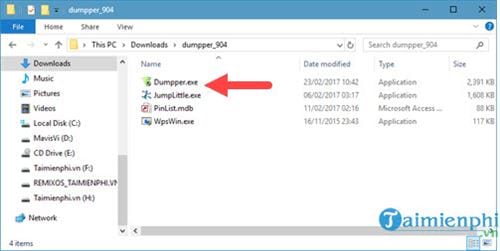
Bước 7: Sau đó bạn vào phần WPS và tiến hành Scan các Wifi đang có trong Modem đó.
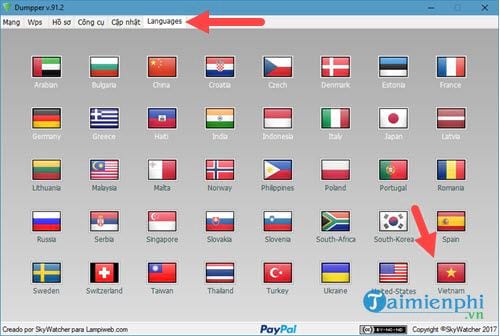
Bước 8: Lựa chọn một Wifi bất kỳ, ở đây là friend.com.vn rồi chúng ta nhấn vào JumpStart.
Lưu ý: Hãy ghi nhớ cả mã PIN đề nhập sau này.
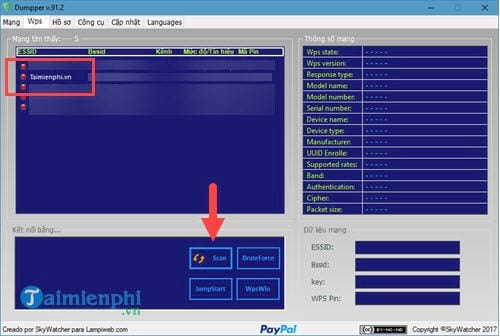
Bước 9: Sau đó phần mềm JumpStar hiện ra bạn chỉ cần nhấn Next.
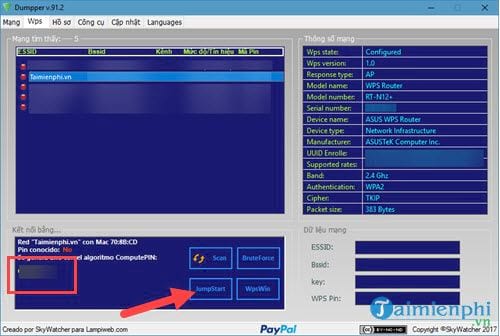
Bước 10: Nhập mã PIN của Modem đó vào rồi tiếp tục chọn Next.
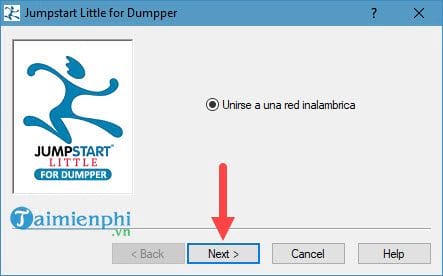
Bước 11: Lựa chọn Wifi tương ứng với mã Pin trước đo nhập vào nhé.
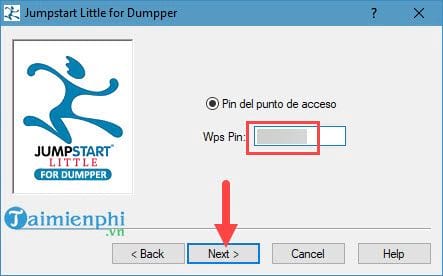
Cuối cùng bạn chỉ cần để JumpStar tìm kiếm Wifi mà thôi.
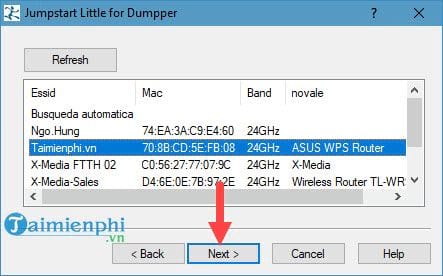
Việc bẻ khóa wifi trên laptop với JumpStar và Dumpper sẽ mất một lúc và bạn phải chờ đợi.
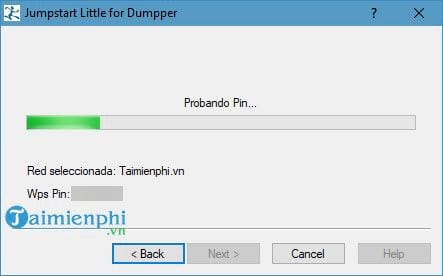
Lưu ý:
– Sử dụng dò tìm pass wifi với JumpStar và Dumpper không chắc chắn 100% giúp bạn tìm được mật khẩu, đặc biệt là các Modem đời mới cao cấp.
– Trong quá trình sử dụng có khả năng bị màn hình xanh máy tính, không sao bạn có thể chạy lại.- Nên tiến hành bẻ khóa wifi trên laptop ở các phiên bản Windows 10 mới nhất để đảm bảo hạn chế lỗi màn hình xanh.
- Share CrocoBlock key trọn đời Download Crocoblock Free
- Cung cấp tài khoản nghe nhạc đỉnh cao Tidal Hifi – chất lượng âm thanh Master cho anh em mê nhạc.
- Top 5 Các Dòng Laptop Phù Hợp Với Dân Đồ Họa – Uplevo Blog
- Review nhanh tài khoản Animoto – Trình tạo video từ ảnh online tốt nhất năm 2020?
- Chân gà nướng bằng nồi chiên không dầu
- Cách cài song song Dual Boot Windows 10 với Win 7 hay 8
- Hướng dẫn chế sạc dự phòng từ pin laptop cũ cho dtdđ đơn giản tại nhà | Linh Kiện Điện Tử 3M
Bài viết cùng chủ đề:
-
Hướng dẫn cách lấy dữ liệu từ điện thoại chết nguồn
-
Share Acc Vip Fshare 2018 – Tài Khoản Fshare Vip Tốc Độ Cao
-
Cách cài Ubuntu song song với Windows 10, 8, 7 UEFI và GPT
-
Khuyến mãi hấp dẫn cho Tân sinh viên 2016 mạng Viettel
-
[Update 2021] Cách giảm dung lượng ảnh trên điện thoại
-
“Tất tần tật” kinh nghiệm mua vé máy bay bạn không nên bỏ qua!
-
4 cách định vị Zalo người khác đang ở đâu, tìm vị trí qua Zalo
-
Diện chẩn Điều khiển liệu pháp Bùi Quốc Châu
-
Sửa lỗi Full Disk 100% trên Windows với 14 thủ thuật sau – QuanTriMang.com
-
Top 3 phần mềm diệt virus miễn phí cho WinPhone
-
【Kinh tế tri thức là gì】Giải pháp phát triển Kinh tế tri thức ở Việt Nam
-
Chia sẻ tài khoản VIP hdonline gia hạn liên tục | kèm video hướng dẫn
-
Đăng ký cctalk, tạo nick TalkTV chat và nghe hát online
-
Top phần mềm kiểm tra tốc độ thẻ nhớ tốt nhất 2021
-
Cách máy bay cất cánh không phải ai cũng biết – Báo Công an Nhân dân điện tử
-
Ổ cứng bị Unallocated là bị gì và cách khôi phục dữ liệu hiệu quả





